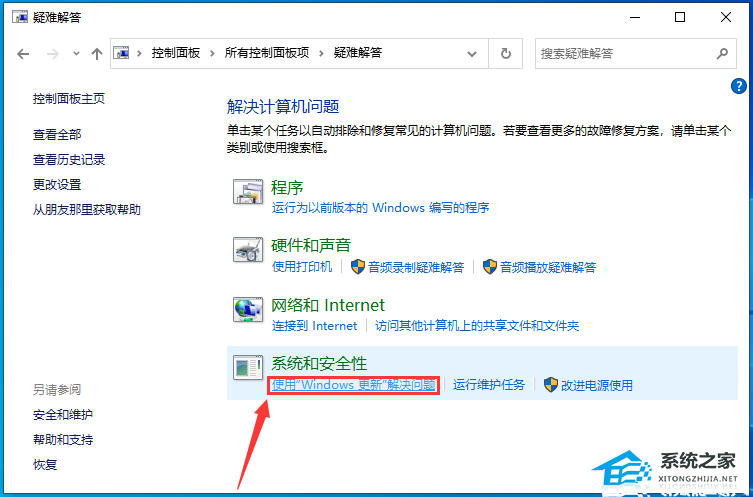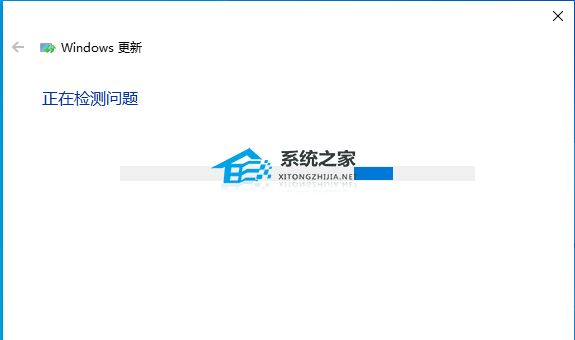| Win10 22H2更新失败怎么办?Win10 22H2更新失败的解决方法 | 您所在的位置:网站首页 › 暗黑3 win10系统 › Win10 22H2更新失败怎么办?Win10 22H2更新失败的解决方法 |
Win10 22H2更新失败怎么办?Win10 22H2更新失败的解决方法
|
当前位置:系统之家 > 系统教程 > Win10 22H2更新失败的解决方法
Win10 22H2更新失败怎么办?Win10 22H2更新失败的解决方法
时间:2022-10-21 09:58:52 作者:娜娜 来源:系统之家 1. 扫描二维码随时看资讯 2. 请使用手机浏览器访问: https://m.xitongzhijia.net/xtjc/20221021/252149.html 手机查看 评论 反馈  网盘下载
Win10 22H2 64位纯净装机版 V2022.10
网盘下载
Win10 22H2 64位纯净装机版 V2022.10
大小:4.71 GB类别:Windows 10系统 近期微软宣布推出 Windows 10 22H2 大版本更新,很多用户都纷纷更新体验了,但是有用户在更新时遇到了失败的情况,那么对于Win10 22H2更新失败应该如何解决呢?下面小编为大家带来了两种解决方法,有需要的朋友们可以跟着小编的步骤解决看看,希望可以帮到你。 方法一: 1、首先,按键盘上的【 Win + R 】组合键,打开运行,然后输入【control】命令,按【确定或回车】打开控制面板;
2、所有控制面板项窗口,切换到【小图标】查看方式,然后在调整计算机的设置下,找到并点击【疑难解答(排除并解决常见的计算机问题)】;
3、疑难解答窗口,系统和安全性下,点击【使用“Windows 更新”解决问题】;
4、解决并帮助预防计算机问题,点击【下一页】;
5、提示:正在检测问题;
6、如果使用疑难解答能检测到问题,会给出相应的解决方法。
方法二: 如果之前更新系统的缓存未清除的话,也是会导致Win10 22H2更新失败的,针对此类情况,我们可以选择手动清除更新缓存来修复问题 1、按【 Win + S 】输入cmd,并以管理员身份打开命令提示符; 2、在命令提示符窗口中输入【net stop wuauserv】,并按【Enter】键,停止Windows更新服务; 3、打开文件资源管理器,转到【C:\Windows\SoftwareDistribution】,将其中Download和DataStore文件夹内的全部文件删除,注意:删除文件夹内的文件,并不是这两个文件夹; 4、以相同的方式再次以管理员身份打开命令提示符,输入【net start wuauserv】,并按【Enter】键,启动Windows更新服务,然后再次尝试更新系统即可。 标签 win10更新失败 Win10 22H2 win10Win10如何设置处理器数量?Win10设置处理器数量的方法 下一篇 > Win10系统更新22H2后卡顿怎么解决?五种方法解决Win10系统卡顿不流畅 相关教程 Win10选21H2还是22H2好? Win10选21H2还是22H2好? Win10删除需要trustedinstaller权限的文件的... 哪里下载纯净版的Win10系统-最纯净的Win10系... Win10更新失败提示错误0x80070003怎么解决 Win10更新22H2失败的三种解决方法 Win10更新22H2失败的三种解决方法 Win10系统delivery optimization服务占用网速... Win10 22H2版本更新不成功怎么办?Win10 22H2... Win10 22H2版本更新不成功怎么办?Win10 22H2...
Win10选21H2还是22H2好? 
Win10 22H2更新失败怎么办?Win10 22H2更新失败的解决方法 
Win10无线网络不显示?五种方法帮你解决Win10没有wlan选项 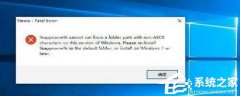
Error是什么意思?电脑出现Error怎么解决? 发表评论共0条  没有更多评论了
没有更多评论了
评论就这些咯,让大家也知道你的独特见解 立即评论以上留言仅代表用户个人观点,不代表系统之家立场 |
【本文地址】